Mac kullanmaya başlayanların fark olarak gördükleri ilk şey, masaüstü simgelerinin ekranın sağına yanaşık olmasıdır. Bu yazımızda masaüstünü nasıl daha fazla farklılaştırabileceğimizi kolay adımlar beraberinde görüyoruz.

1. Simgelerin boyutlarını değiştirme
Masüstü çalışma alanınıza uygun olarak masaüstündeki simgelerin boyutlarını değiştirebilirsiniz.
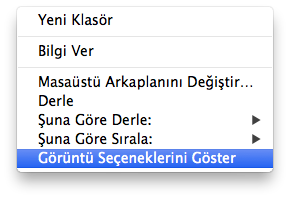
Masaüstünde boş bir yere sağ tıklayarak açılan penceren Görüntü Seçeneklerini Göster‘i seçerseniz, masaüstündeki simgelerle ilgili tüm ayarları yapabileceğiniz bir ekrana ulaşırsınız.
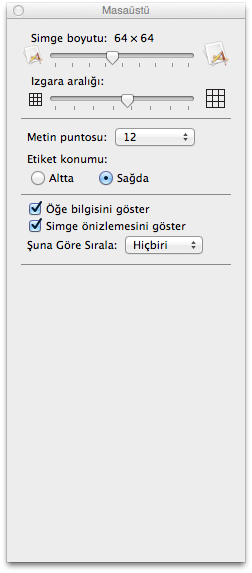
Bu ekranın en üstünde bulunan kaydırma çubuğu ile ekrandaki simgelerin boyutlarını istediğiniz ölçüye getirebilirsiniz.
2. Simge etiketlerindeki yazı boyutunu değiştirme
Metin Puntosu bölümünde simge etiketlerinin boyutlarını istediğiniz büyüklüğe getirebilirsiniz.
3. Simge etiketinde daha fazla bilgi göster
Dilerseniz Öğe Bilgisini Göster kutucuğunu işaretlerseniz, dosya boyutu, resim boyutu, diskte kalan boş yer gibi detayları uygun simgelerin etiketlerinin altında görebilirsiniz.
4. Etiketleri simgelerin sağ tarafına taşıma
Etiket Konumu‘nu Sağda olarak değiştirerek, masaüstünüze farklı bir görünüm kazandırabilirsiniz.
5. Simgeleri otomatik yerleştirme
Şuna Göre Sırala açılan menüsünden sıralama ölçütünü değiştirebilirsiniz. Örneğin aynı tür dosyaların yanyana görünmesini sağlayabilirsiniz.
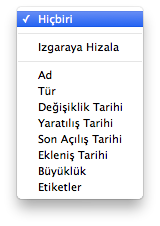
6. Simgeler arasındaki mesafeler
Simgeler arasındaki boşlukları değiştirmek isterseniz, Izgara Aralığı kaydırma çubuğunu kullanabilirsiniz.

aaa bu çok güzel oldu aradığım birşeydi haber için teşekkürler 🙂
zavalli mac kullanicilari
zavallı derken? yer yüzündeki en iyi işletim sistemi olduğu için mi? yoksa sen böyle bir şeye sahip olamadığın için mi? 🙂
en iyi işletim sistemi? adamlar sana yetki kısıtlamalarıyla dolu bir OS veriyor ve stabilite den bahsediyor.kısıtlanacaksam neyleyeyim stabiliteyi
Yetki kısıtlamaları derken? Mac’ler Unix kaynaklı biliyorsun değil mi? Bu iOS değil karıştırmayın, Linux ve Unix (ki ikisi neredeyse aynı) özgür yazılımlardır bunu unutma 😉
mac a hic bir sey yüklemesen bile windowstan daha iyi!
Ben şu ana kadar hiç kısıtlanmadım dostum mac os kısıtlamaz yalnızca kıskanıyorsunuz ve nedense kendinize yediremiyorsunuz sizde yoksa yok ne bu sataşma isteği anlamıyorum doğrusu.
şu PC kullancısı şurdan uzaklaşsın allah aşkına. daha neyin ne olduğunu bilmyio MAC e laf ediyo
Bir windowscu her zaman Mac’i kısıtlanmış olarak görür. Çünkü kendisi Windows’da kısıtlanmaya alışmıştır. 🙂
windows candır gerisi heyecandır 🙂
…mezmiyim